在Excel数据处理过程中,经常会遇到需要对隔行或隔列的数据进行求和的情况,下面将针对不同场景详细介绍具体的实现方法。
场景一:对间隔的行和列进行求和
示例场景:
按照月份对每组的销售量进行求和,以及每组人员的每个季度的销售量进行求和,这是常见的应用场景。

操作步骤:
1、使用定位选择空单元格:
首先确定需要计算的范围,然后使用快捷键【CTRL + G】打开定位对话框。在定位对话框中,选择【定位条件】,接着在众多定位条件选项中选择【空值】,最后点击【确定】按钮。这样就可以选中所有需要进行求和计算的空单元格。
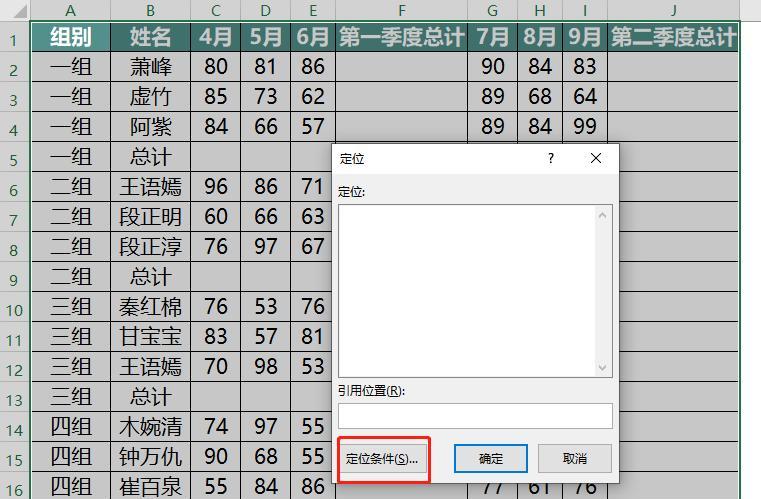
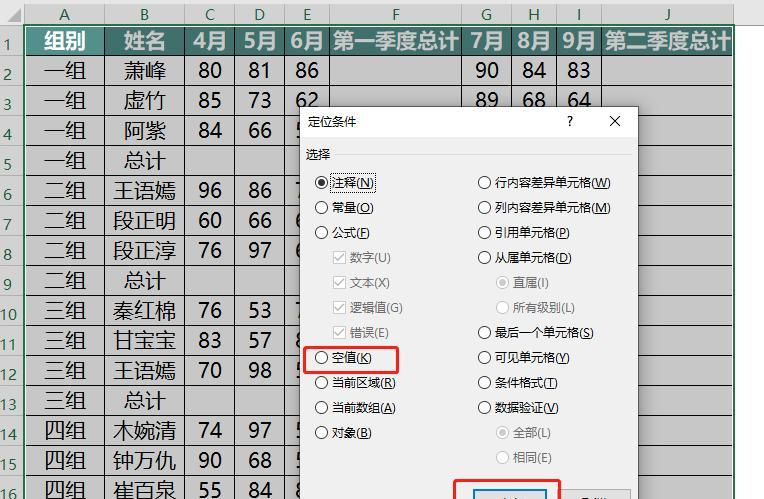
2、使用【ALT +=】快速求和:
在选中所有空单元格后,直接按下【ALT +=】快捷键,Excel会自动对每个空单元格所在行或列的相关数据进行求和,并将结果填充到对应的空单元格中。
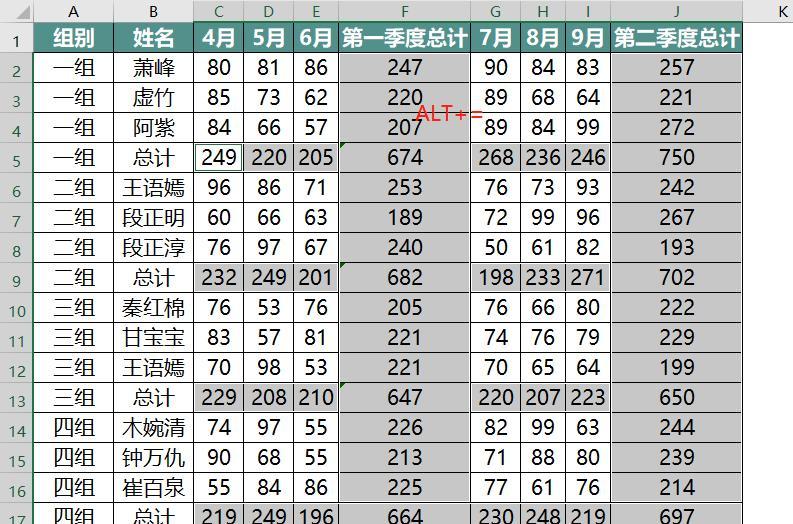
场景二:对间隔列中的数字进行求和
示例场景:
对销售人员的8月份的销售量进行求和。
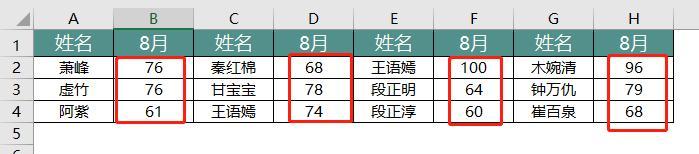
常规方法:
直接使用SUM函数进行求和即可。SUM函数的语法是SUM(值1,值2,值3...),它可以对指定的值或选定的范围进行求和。例如,要对特定几列的销售量求和,公式可以写成:=SUM(B2:B4,D2:D4,F2:F4,H2:H4),这里分别指定了不同列的单元格范围进行求和。
公式优化(当计算列较多时):
当需要计算的列非常多,再去逐个选择计算的列就会比较麻烦,此时可以使用优化后的公式:=SUM(IF(ISNUMBER(--A1:H4),A1:H4,0))。
函数解释:
ISNUMBER函数:用于判断一个值是否为数字。在这里,它会对整个指定范围(如A1:H4)内的每个单元格进行判断,看是否是数字。
--(双负号):其作用是将文本型数字转换为数值型数字,以便ISNUMBER函数能正确判断。如果单元格中的值经双负号处理后是数字,ISNUMBER函数就会判断为TRUE,否则为FALSE。
IF函数:根据ISNUMBER函数的判断结果进行操作。如果判断结果为TRUE,即单元格中的值是数字,就返回该单元格的值;如果判断结果为FALSE,就返回0。
SUM函数:最后对IF函数返回的所有值(即要么是原数字值,要么是0)进行求和,从而实现对整个范围内数字的求和,即使该范围包含了很多列。
场景三:横向间隔列求和
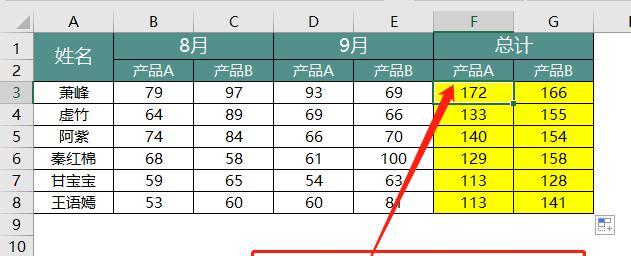
SUMIFS函数解释:SUMIFS(条件区域,条件,求和区域)是单条件求和函数。在这个例子中:
条件区域:上方的$B$2:$E$2范围是条件区域,这里存放着不同产品的标识等信息。
条件:F3单元格是对产品A进行求和,所以产品A就是条件。
求和区域:$B3:$E3范围就是求和区域,也就是要在这个区域内根据条件查找并对符合条件的数据进行求和。
通过以上不同场景下的方法介绍,我们可以根据具体的需求在Excel中灵活运用这些技巧来实现隔行或隔列的求和操作,提高数据处理的效率和准确性。









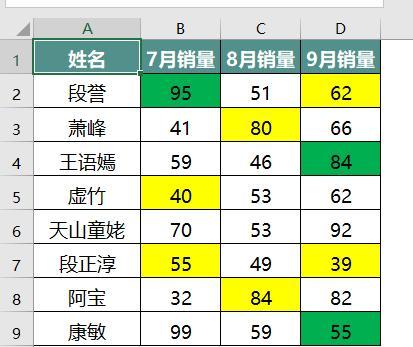
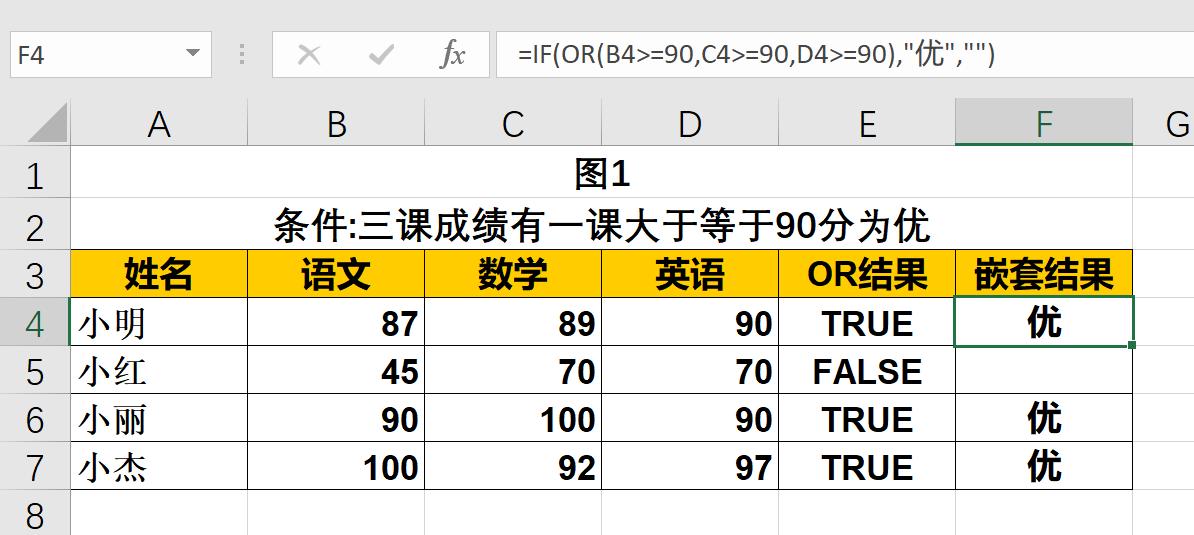
评论 (0)